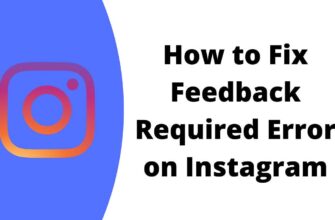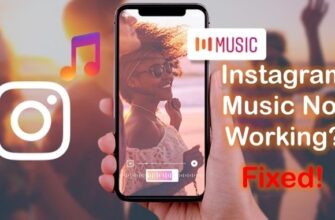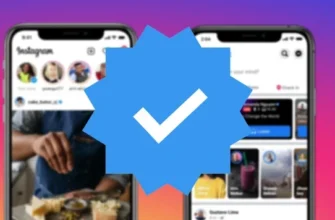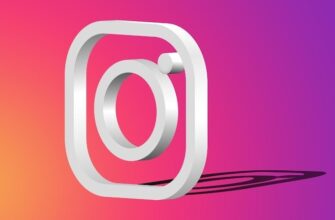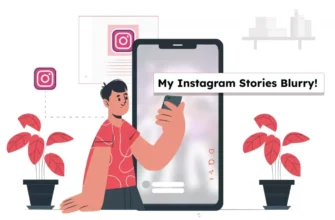Meta uruchomiła awatary AI we wszystkich swoich markach, na Facebooku, Instagramie i WhatsApp. Chociaż możesz zaimportować awatar AI z Facebooka na Instagram i odwrotnie, awatar WhatsApp musi zostać utworzony osobno. Jeśli jeszcze go nie używałeś, ten przewodnik na jak zrobić awatar AI na Instagramie pomoże ci.
Awatary to jedna z najnowszych wirtualnych metod wyrażania siebie. Ikony Snapchat Bitmoji są jednymi z najwcześniejszych w tej dziedzinie. Możesz tworzyć naklejki i GIF-y, udostępniać je w DM na Instagramie i mieć o wiele więcej zabawy. Możesz umieszczać sukienki, akcesoria i postawy oraz modyfikować kształt, rozmiar i kolor wraz z wiekiem swojego awatara.
Awatar na Instagramie jest łatwy do utworzenia i kontynuowania. Zacznijmy od tego, jak zrobić awatar AI na Instagramie w ciągu kilku minut.
Jak stworzyć awatar AI na Instagramie?
Instagram Awatar AI lub po prostu awatar Instagrama nie ma oddzielnej aplikacji, takiej jak Bitmoji dla awatara Snapchata. Możesz tworzyć awatary Meta w ich aplikacjach. Awatar FB jest dostępny w aplikacji FB, awatar WhatsApp można tworzyć i modyfikować w aplikacji WhatsApp, a awatar Instagram jest dostępny w samej aplikacji Instagram. Oto jak zrobić awatar AI na Instagramie.
Krok 1: Stuknij swoje zdjęcie profilowe lub ikonę profilu w prawym dolnym rogu, aby przejść do swojego profilu.
Krok 2: Stuknij ikonę Edytuj profil w górnej części podświetlenia historii.
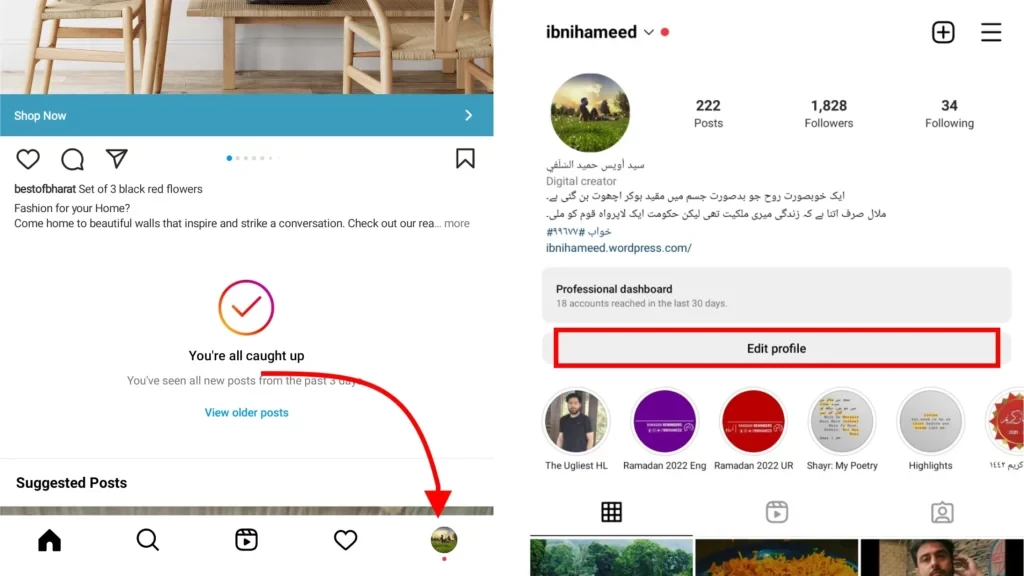
Krok 3: Stuknij Edytuj zdjęcie lub awatar.
Krok 4: Stuknij w awatar ikona obok zdjęcia profilowego w wyskakującym okienku na dole. Teraz dotknij Utwórz awatar przycisk.
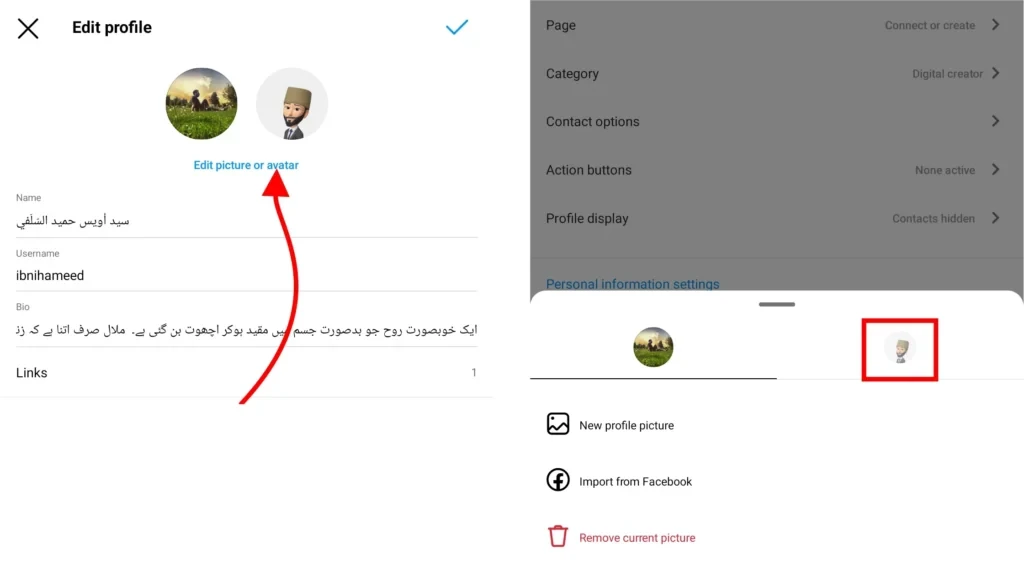
Krok 5: Wybierz swój odcień skóry awatara z podanych odcieni skóry.

Krok 6: Stuknij ikonę Dalej w dolnej części ekranu.
Krok 7: Wybierz ikonę fryzura dla swojego awatara.
Krok 8: Wybierz Kolor włosów dotykając ikony palety kolorów obok ikony fryzury.

Krok 9: Stuknij w ikona stroju i wybierz sukienkę.
Krok 10: Stuknij ikonę Ciało aby wybrać strukturę ciała swojego awatara.

Krok 11: Naciśnij przycisk ikonę oka aby wybrać typ oczu dla swojego awatara.
Krok 12: Następną ikonę można kliknąć, aby zmienić kolor oczu.
Krok 13: Następna jest Zakładka Makijaż oczu. Wybierz swój ulubiony makijaż dla oczu awatara.

Krok 14: Dotknij brwi, aby wybrać kształt i grubość brwi. Naciśnij przycisk paleta kolorów aby wybrać jego kolor.

Krok 15: Następny jest kształt i długość nosa. Stuknij ikonę ikona nosa aby go zmodyfikować. Stuknij ikonę Kolczyki w nosie, jeśli chcesz mieć akcesorium nosa na swoim awatarze Instagram AI.
Krok 16: Stuknij ikonę Ikona ust aby wybrać styl i grubość ust. Masz usta’ kolor w sąsiedniej zakładce.

Krok 17: Stuknij Kształt twarzy, i wybierz typy twarzy i strukturę kości szczęki z podanych ustawień wstępnych.
Krok 18: Stuknij linia szczęki i wybierz spośród podanych 9 typów linii szczęki.
Krok 19: Kolejne dwie zakładki, Oznaczanie twarzy i Linie twarzy, są przeznaczone do dodawania znaków, skaz, pieprzyków i zmarszczek. Ta ostatnia opcja jest najlepsza, jeśli chcesz, aby twój awatar wyglądał staro.

Krok 20: Teraz wybierz zarost i jego kolor w zakładce Zarost i Zarost Kolor zakładki.

Krok 21: Kolejne trzy dotknięcia to Kolczyki w uszach, Aparat słuchowy, i Kolor aparatu słuchowego. Upiększ wygląd ucha w tych zakładkach.
Krok 22: Wybierz okulary i ich kolor w Okulary i Kolor okularów.
Krok 23: Stuknij w Nakrycie głowy i Kolor nakrycia głowy wybór między czapką, kapeluszem, bennie i innymi oraz ich kolorem.

Krok 24: W międzyczasie, personalizując swój awatar, możesz dotknąć ikony kuli ziemskiej w prawym górnym rogu pod ikonami Gotowe opcja zobaczenia siebie w aparacie.

Krok 25: Stuknięcie Gotowe w prawym górnym rogu, a następnie Zapisz zmiany aby zapisać i utworzyć swój awatar.

To wszystko, jak uzyskać dostęp i utworzyć awatar na Instagramie. Jeśli chcesz zmienić niektóre funkcje lub cały awatar, musisz wykonać dokładne kroki. Jeśli jednak na przykład chcesz usunąć nakrycie głowy lub zmienić kształt nosa, przejdź do określonych pól i naciśnij Gotowe aby zapisać zmiany. Nie musisz tworzyć wszystkiego od nowa.
Jak korzystać z awatara AI na Instagramie?
Od teraz awatar AI na Instagramie może być używany w Twoich historiach i wiadomościach błyskawicznych. Nie ma innego zastosowania. Uważa się jednak, że awatary na Instagramie mogą być wkrótce używane w komentarzach i reakcjach.
Jak używać awatara Instagram AI w relacjach?
Oto jedno z dwóch zastosowań awatara.
Krok 1: Rozpocznij tworzenie historii na Instagramie.
Krok 2: Podczas tworzenia historii dotknij ikony naklejki.
Krok 3: Stuknij ikonę Awatar lub wyszukaj go w pasku wyszukiwania u góry.

Krok 4: Stuknij przycisk Styl i poza awatara którą chcesz użyć z listy.
Krok 5: Ułóż go na swojej historii i to wszystko. Teraz, gdy opublikujesz swoją historię, awatar tam będzie.

Jak używać awatara Instagram AI w wiadomościach błyskawicznych?
Drugim zastosowaniem awatara Instagram AI jest dołączenie go do czatów. Oto jak to zrobić:
Krok 1: Otwórz ikonę Strona Instagram Direct a następnie nagłówek czatu, do którego chcesz wysłać swój awatar na Instagramie.
Krok 2: Stuknij ikonę Naklejka ikona w prawym dolnym rogu.
Krok 3: Stuknij Zobacz więcej na awatarze lub wyszukać awatar w pasku wyszukiwania.

Krok 4: Wybierz awatar, który chcesz wysłać, dotykając go, a zostanie on wysłany, gdy tylko go dotkniesz.

Jak usunąć awatar Instagram UI?
Jeśli nie uważasz tego za przydatne, masz narzędzie zasilania, usunąć aby usunąć go ze swojego konta na Instagramie. Nie można go użyć ponownie po usunięciu. Musisz utworzyć nowy awatar i wykonać wszystkie kroki wymienione w tym przewodniku, jeśli chcesz go odtworzyć po usunięciu. Oto jak usunąć awatar AI na Instagramie:
Krok 1: Przejdź do swojego profilu, dotykając zdjęcia profilowego lub ikony profilu w prawym dolnym rogu.
Krok 2: Stuknij ikonę Edytuj profil przycisk u góry podświetlenia historii.
Krok 3: Stuknij Edytuj zdjęcie lub awatar.

Krok 4: Stuknij ikonę Awatar ikona obok zdjęcia profilowego w wyskakującym okienku na dole.
Krok 5: Stuknij Edytuj awatar w wyskakującym oknie.

Krok 6: Stuknij ikonę ikona kosza w prawym górnym rogu pod ikoną kuli ziemskiej.
Krok 7: W wyskakującym okienku zachęty stuknij Usuń. To wszystko.
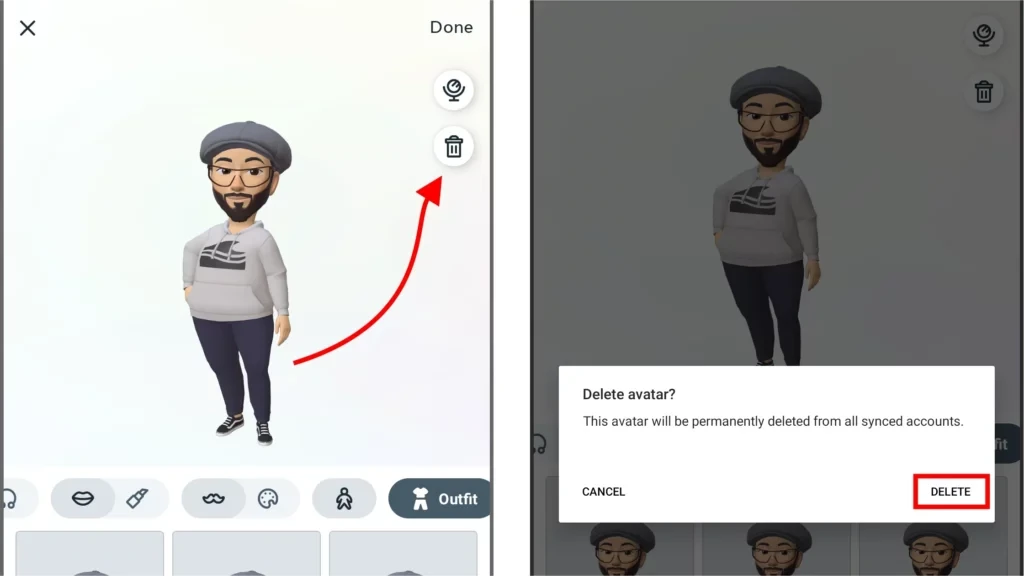
Podsumowanie
Chociaż nie jest to tak przydatne w porównaniu do awatarów Snapchata, a nawet WhatsApp, łatwo jest stworzyć awatar AI na Instagramie. Mam nadzieję, że Instagram wkrótce pozwoli nam używać naszego awatara jako zdjęcia profilowego, tak jak zrobił to WhatsApp. Do tego czasu utwórz i pochwal się swoim awatarem Instagram AI w swoich historiach i DM-ach.
Często zadawane pytania
Jak utworzyć awatar AI na Instagramie?
Aby utworzyć awatar Instagram AI, wykonaj następujące kroki:
Krok 1: Stuknij swoje zdjęcie profilowe lub ikonę profilu w prawym dolnym rogu, aby przejść do swojego profilu.
Krok 2: Stuknij ikonę Edytuj profil przycisk u góry najważniejszych wydarzeń.
Krok 3: Stuknij Edytuj zdjęcie lub awatar.
Krok 4: Stuknij przycisk awatar ikona obok zdjęcia profilowego w wyskakującym okienku na dole. Stuknij przycisk Utwórz awatar Przycisk.
Krok 5: Wybierz swój awatar’ odcień skóry z podanych odcieni skóry.
Krok 6: Naciśnij przycisk Dalej w dolnej części ekranu.
Krok 7: Personalizacja fryzury, stroju, kolczyka w nosie, koloru oczu, akcesoriów i nie tylko.
Krok 8: Stuknij Gotowe a następnie Zapisz zmiany aby utworzyć swój awatar
Jakie są zastosowania awatara AI na Instagramie??
Możesz go używać w historiach na Instagramie i Instagram DMs. Stuknij Naklejki, aby uzyskać dostęp do awatara w historiach i wiadomościach błyskawicznych.
Czym jest ikona kuli ziemskiej w edytorze awatarów??
Chodzi o to, aby zobaczyć swoją twarz podczas tworzenia awatara. Możesz dopasować cechy awatara do swoich. Spowoduje to włączenie aparatu do selfie i będzie można tam zobaczyć siebie.
Czy mogę utworzyć awatar Instagram AI w sieci Instagram??
Nie, nie można go utworzyć nigdzie poza aplikacjami na smartfony Facebook lub Instagram. Jeśli korzystałeś z aplikacji Facebook, możesz zaimportować swój awatar FB do połączonego konta Instagram w dowolnym momencie.
Jak usunąć awatar Instagram AI?
Aby usunąć awatar Instagram AI, wykonaj następujące kroki:
Krok 1: Przejdź do swojego profilu, dotykając zdjęcia profilowego lub ikony profilu w prawym dolnym rogu.
Krok 2: Stuknij przycisk Edytuj profil przycisk u góry podświetlenia historii.
Krok 3: Stuknij Edytuj zdjęcie lub awatar.
Krok 4: Stuknij przycisk awatar ikonę obok zdjęcia profilowego w wyskakującym okienku na dole.
Krok 5: Stuknij Edytuj awatar w wyskakującym okienku.
Krok 6: Stuknij ikonę kosza w prawym górnym rogu pod ikoną kuli ziemskiej
Krok 7: W wyskakującym okienku dotknij Usuń.